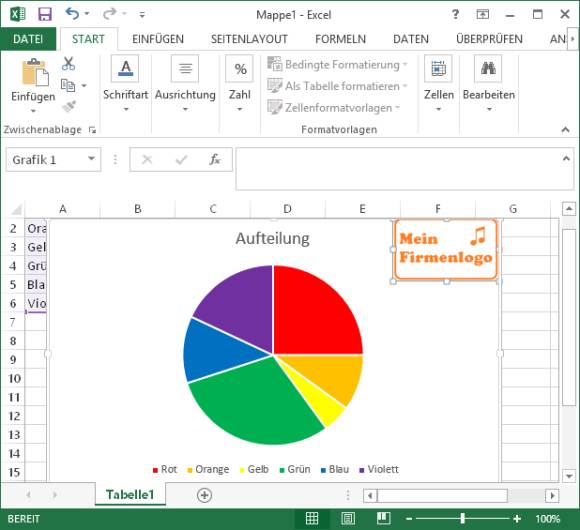Tipps & Tricks
01.07.2014, 05:54 Uhr
Excel 2013: Diagramm mit Logo versehen
So pflanzen Sie in Excel 2013 ein Logo direkt in Ihr Diagramm.
Lösung: Sie haben in Excel ein Diagramm erstellt und würden dieses gerne mit Ihrem Firmenlogo versehen.
Falls Sie das Firmenlogo schon anderswo in der Excel-Datei haben, klicken Sie jenes an und drücken Ctrl+C (Strg+C) für Kopieren. Klicken Sie nun Ihr Diagramm an, damit an dessen Rändern Rahmen- und Eckpunkte erscheinen. Drücken Sie Ctrl+V (Strg+V) für Einfügen, dann erscheint das Logo.
Ist das Logo noch nirgends in Ihrer Excel-Tabelle vorhanden, geht es so: Klicken Sie erst das Diagramm an und gehen dann über den Reiter Einfügen zu Illustrationen/Bilder. Navigieren Sie zu Ihrer Logo-Datei und öffnen Sie diese. Jetzt erscheint das Logo im Diagramm.
In beiden Fällen können Sie es schnappen und verschieben sowie über seine eigenen Eckpunkte vergrössern und verkleinern.
Tipp: Je nach Art der eingefügten Grafik (z.B. bei Zeichenelementen) verändert sich beim Vergrössern/Verkleinern das Seitenverhältnis. Das Logo wird also gestaucht oder verzerrt. Falls das passiert, drücken Sie sofort Ctrl+Z (Strg+Z) für Rückgängig, um die ursprüngliche Grösse inkl. Seitenverhältnis wieder anzuwenden. Wenn Sie aber die Shift-Taste (Umschalt-Taste) drücken, während Sie das Logo an einem der Eckpunkte vergrössern/verkleinern, bleibt das Seitenverhältnis bestehen.
Kommentare
Es sind keine Kommentare vorhanden.